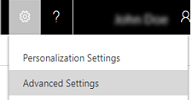新增或移除範例資料
包含的範例資料會提供一些可在您學習使用 Dynamics 365 Customer Engagement (on-premises) 系統時可以實驗的資料,並協助您了解資料在系統中組織的方式。 使用範例資料之後,您有時可能會想要加以移除。
或者,在系統未安裝範例資料的情況下,您可能想要先新增資料以供訓練之用。 稍後,則可以在準備好時將該資料移除。
重要
使用範例資料來了解和嘗試使用系統功能。 不過,為了避免產生不想要的結果,請勿將該資料與您實際需要的任何資料建立關聯。
請確保您擁有系統管理員資訊安全角色或相等的權限。
檢查資訊安全角色
請依照檢視使用者設定檔中的步驟進行。
沒有正確的權限嗎? 請連絡您的系統管理員。
移至設定>資料管理。
按一下範例資料。 您將會看見告訴您目前是否已安裝範例資料的訊息。
執行下列其中一項:
按一下移除範例資料,然後按一下關閉。
-或-
按一下安裝範例資料,然後按一下關閉。
 )。
)。